Se vuoi passare da schizzi a mano a pittura digitale, sei nel posto giusto. Spesso può essere impegnativo ottenere la giusta sensazione e il controllo sulle proporzioni quando si disegna su un tablet grafico. Fortunatamente, puoi fare riferimento ai tuoi disegni tradizionali e migliorare efficacemente questi con alcune tecniche di Adobe Photoshop.
Principali intuizioni
- La modifica di disegni scansionati in Photoshop migliora notevolmente la tua pittura digitale.
- Usare un display pen può offrire un'esperienza di disegno migliore rispetto a un tablet grafico.
- Il contrasto e la luminosità del disegno scansionato giocano un ruolo chiave nel risultato finale.
- Ci sono tecniche semplici per rimuovere bordi e dettagli indesiderati che potrebbero disturbare il tuo flusso di lavoro.
Guida passo passo
Per preparare al meglio il tuo disegno scansionato per la pittura digitale, segui questi passaggi:
Prima di tutto, è importante che tu faccia il tuo disegno su un foglio di carta se disegnare su un tablet grafico è problematico per te. Puoi anche fare una buona foto del tuo disegno se non hai uno scanner a disposizione. Entrambi funzionano bene.
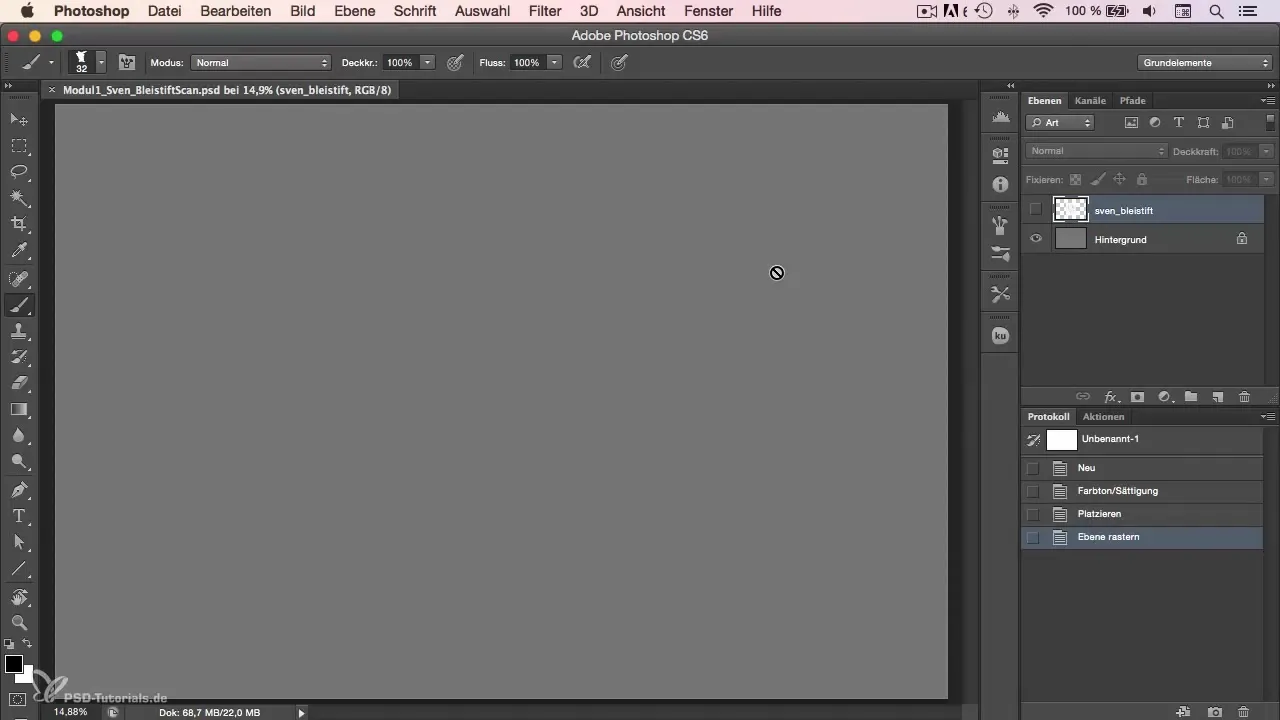
Dopo aver digitalizzato il tuo disegno, aprilo in Photoshop. Una delle prime regolazioni che desideri effettuare è aumentare il contrasto. Per fare ciò, scegli l'impostazione del contrasto in Photoshop. Questo aiuta a rendere il disegno più vivace e chiaro, soprattutto se il disegno originale appare un po' sbiadito.
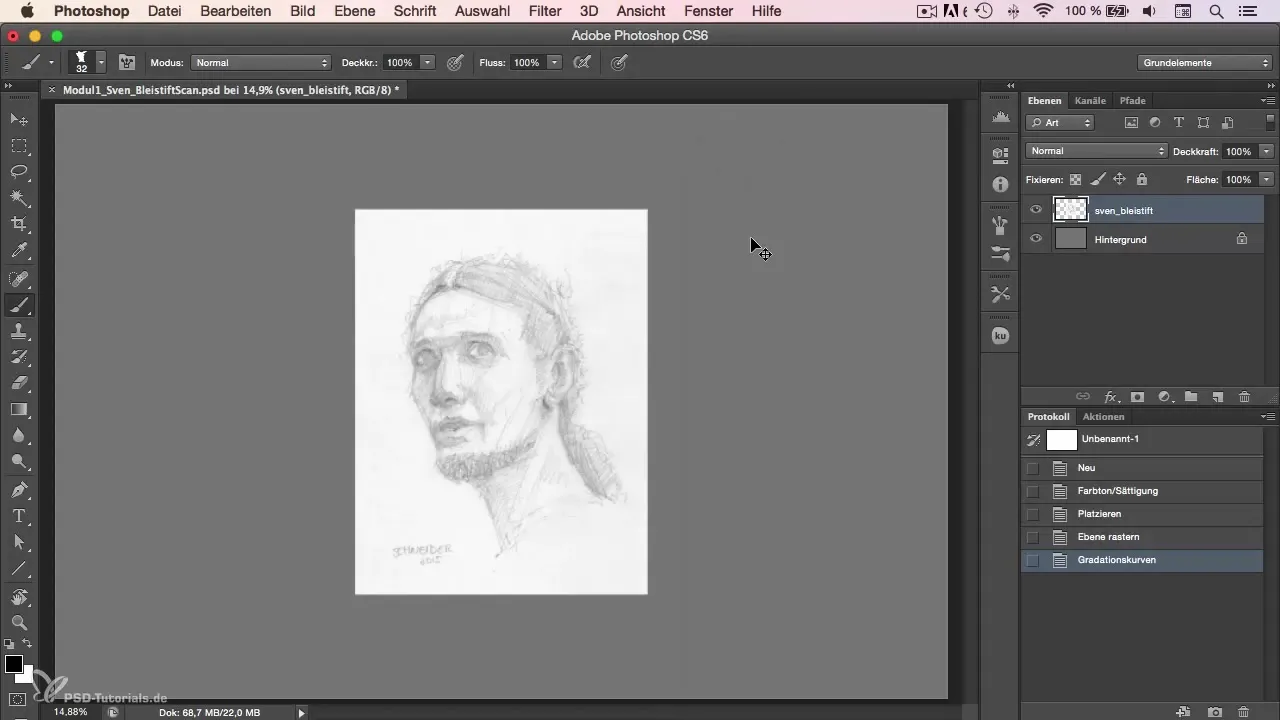
Un altro passo consiste nell'ottimizzare la luminosità bianca del tuo disegno. Puoi intensificare la riempimento sul bianco in modo che appaia più forte e si distingua dallo sfondo. Questa regolazione ti aiuta a catturare meglio i dettagli nel tuo disegno e fornisce una solida base per la pittura digitale.
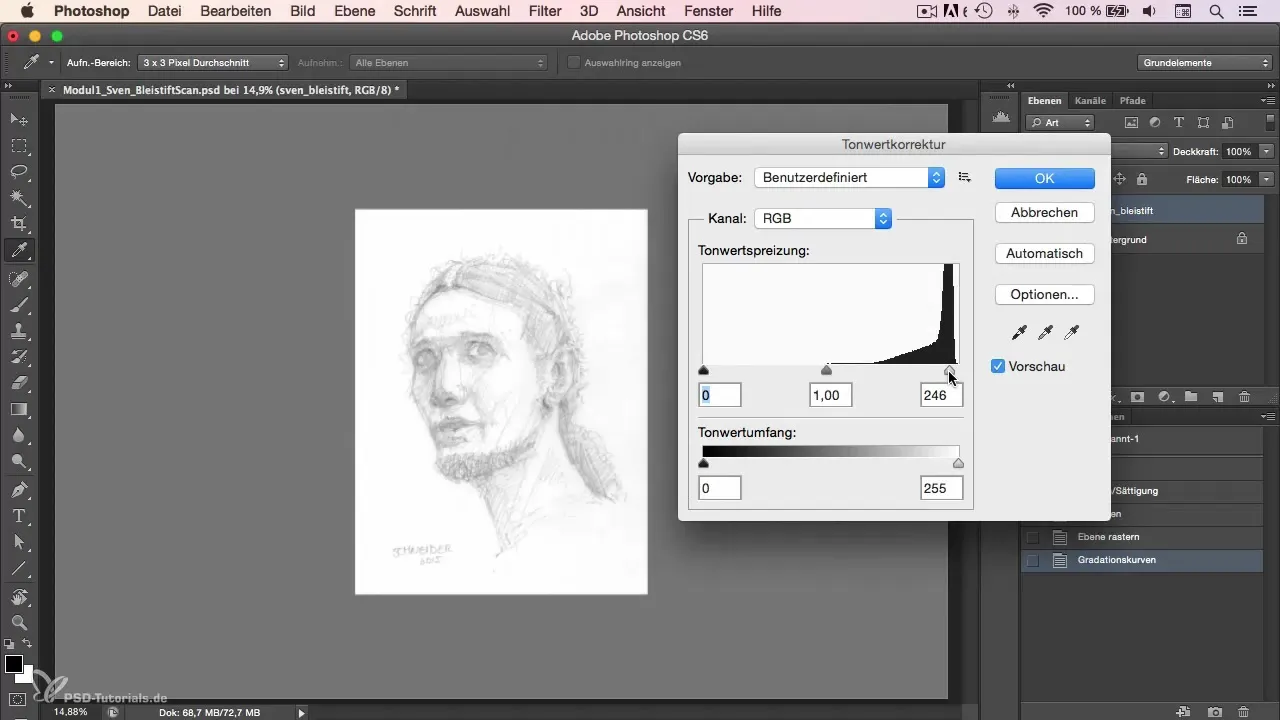
Per preparare al meglio il tuo disegno per la successiva modifica, puoi impostare il livello su "Moltiplica". Questo assicura che lo sfondo grigio emerga e che il tuo schizzo rimanga visibile su un colore neutro, ideale per la pittura digitale.
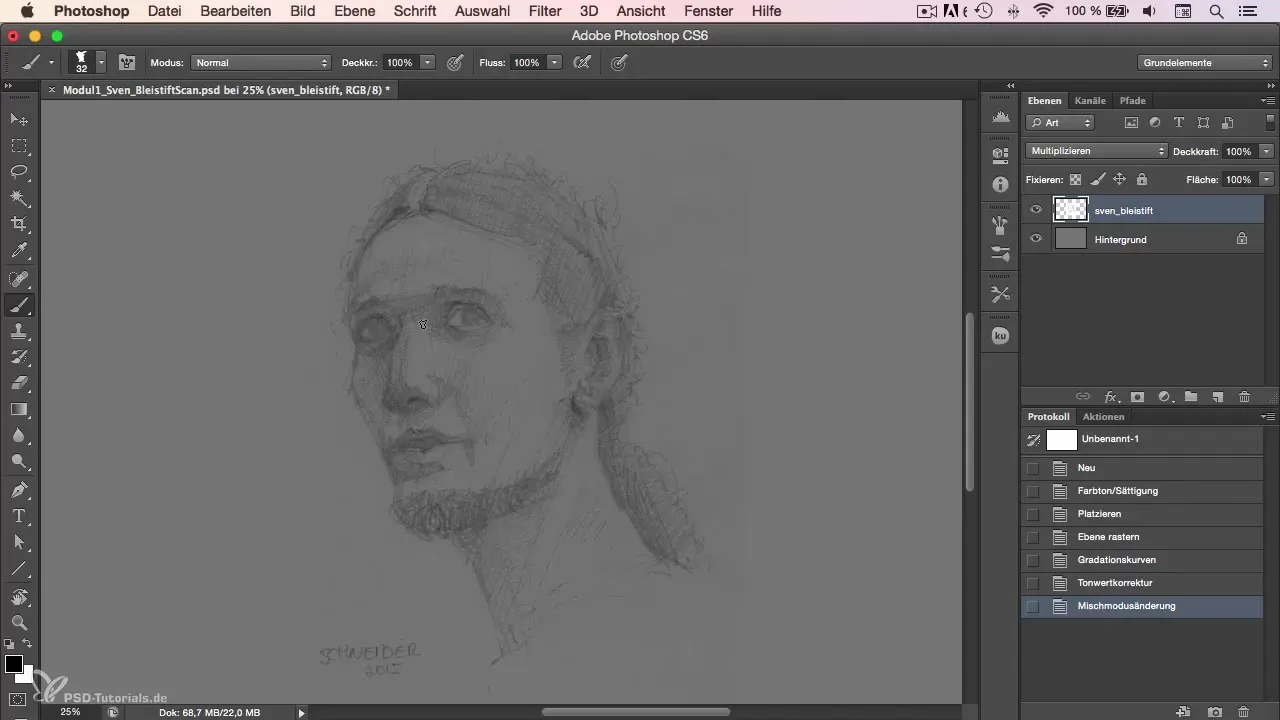
Adesso è tempo di eliminare piccole imprecisioni. Uno dei modi più semplici per rimuovere bordi fastidiosi o dettagli indesiderati è l'uso di strumenti di selezione o della gomma. Raffina i bordi del tuo disegno per rendere le linee più chiare e precise, creando così la base per la tua futura pittura.
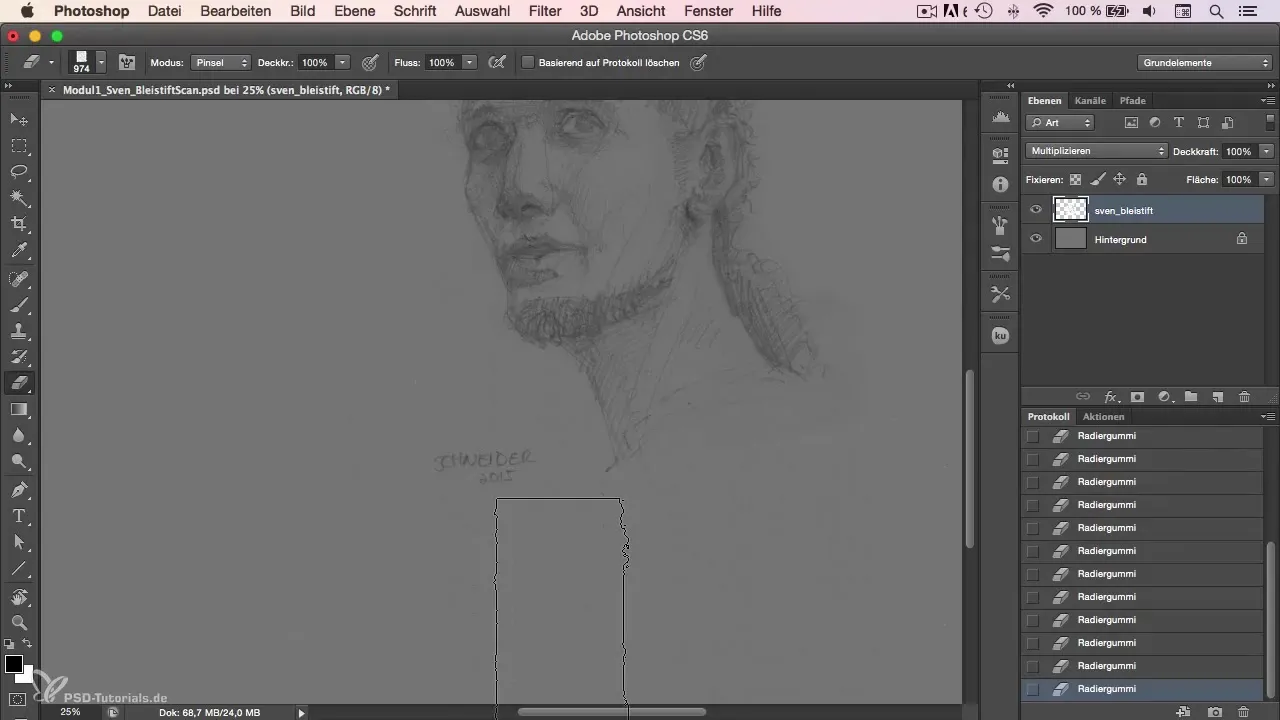
Infine, puoi salvare il tuo disegno e iniziare il processo di pittura vero e proprio. Dopo aver seguito questi passaggi, hai creato una base eccellente per la tua pittura digitale. Usa il lavoro preliminare che hai fatto per essere creativo e trasforma il tuo disegno in un'impressionante opera d'arte digitale.
Riepilogo - Pittura di personaggi in Photoshop: Modificare disegni scansionati
Hai imparato come modificare disegni scansionati in Photoshop e prepararli al meglio per la tua pittura digitale. Questo significa che puoi ottenere un risultato accattivante con pochi passaggi, permettendoti di esprimere pienamente la tua creatività.
Domande frequenti
Come posso scansionare al meglio il mio disegno?Assicurati di scansionare o fotografare il disegno in alta qualità, in modo che tutti i dettagli siano mantenuti.
Qual è l'impostazione migliore per il contrasto?Utilizza l'impostazione del contrasto in Photoshop per evidenziare le linee più chiaramente, senza perdere troppi dettagli.
Perché dovrei impostare il livello su "Moltiplica"?Impostare su "Moltiplica" fa sì che lo sfondo grigio emerga e migliora la visibilità del tuo disegno.
Come rimuovo i bordi fastidiosi nel mio disegno?Usa strumenti di selezione o la gomma per rimuovere metodicamente i bordi e i dettagli indesiderati.
Qual è il vantaggio di un display pen?Un display pen offre un'esperienza di disegno più naturale, poiché disegni direttamente sullo schermo e puoi stimare meglio le proporzioni.


